12/12/2022 • Arquivado para: Backup de dados • Soluções comprovadas
Samsung SSD (solid-state drives) é muito popular entre os usuários do Windows devido ao seu ótimo desempenho. Muitas pessoas adoram substituir o disco rígido do laptop/desktop pelo SSD da Samsung para tornar o sistema mais rápido e melhorar a velocidade de gravação.
No uso diário, seu sistema pode encontrar muitos problemas, como falhas no Windows, falhas no disco rígido, etc. Nesses casos, você pode sentir uma falha de dados, por isso é a melhor opção criar uma imagem do seu disco SSD Samsung
Escolha o software de imagem SSD Samsung que você pode usar para criar uma cópia da sua unidade. Neste artigo, discutiremos em detalhes o processo de criação de uma imagem de disco e migração de dados permanente para o SSD Samsung.
Dê uma olhada!
Parte 1: Como criar uma imagem de disco para o Samsung Disk?
Você está procurando uma maneira confiável e segura de criar uma imagem de disco SSD Samsung? Se sim, não procure mais, Wondershare UBackit. Este é um software de imagem de disco incrível que você pode usar facilmente sem a necessidade de conhecimento técnico.
Em alguns cliques, ele pode criar uma cópia inteira do seu SSD Samsung. Além disso, permite que você armazene arquivos e pastas em seu disco de uma só vez.
Recurso do Wondershare UBackit:
- Backup de arquivos:pode fazer backup de todas as suas fotos, arquivos, vídeos, documentos e outros dados úteis.
- Backup da partição:ém pode fazer backup da partição do disco em três etapas simples
- Fácil de usar: UBackit é muito fácil de usar e pode criar uma imagem de um SSD Samsung em apenas alguns cliques.
- Não requer conhecimento técnico: para usar esta ferramenta, você não precisa de nenhum conhecimento técnico. Mesmo um novato pode facilmente usá-lo.
- Imagem de disco rápida: pode criar uma imagem de todo o disco SSD em poucos minutos.
Benefícios de usar o UBackit:
- Reduzir o estresse:ajuda você a fazer e armazenar backup em disco, o que reduz o estresse por perder dados importantes.
- Seguro e protegido: esta ferramenta é totalmente segura e segura de usar. Não causa vazamento para seus dados.
Aqui estão os passos para usar o Wonershare UBackit
- Selecione um disco SSD Samsung para criar uma imagem
Primeiro, você precisará iniciar o Wondershare UBackit e ir para o recurso "Backup & Restore". Agora, toque no ícone "Criar novo" e escolha a opção "Backup de disco".
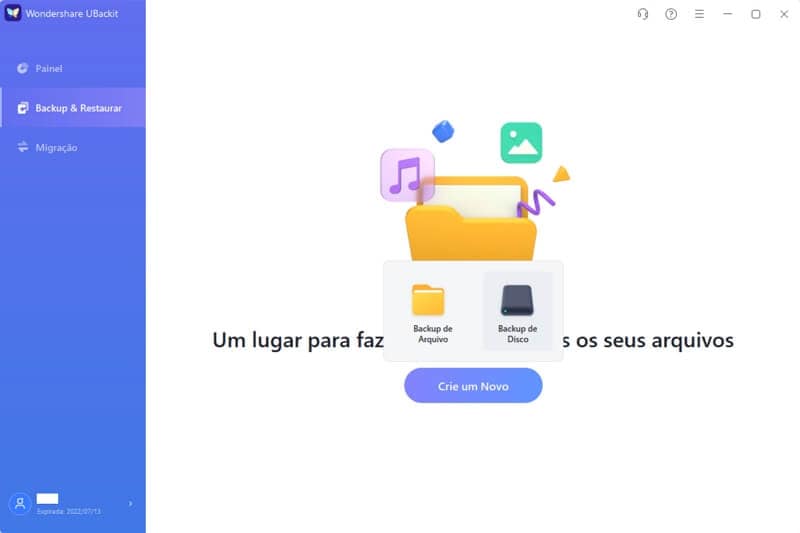
Agora, você verá uma lista de unidades a partir das quais selecione seu SSD Samsung e clique no botão "Selecionar".
- Selecione o destino de backup
Depois disso, você precisará escolher um local oferecido ou local de destino, onde o backup em disco seria salvo.
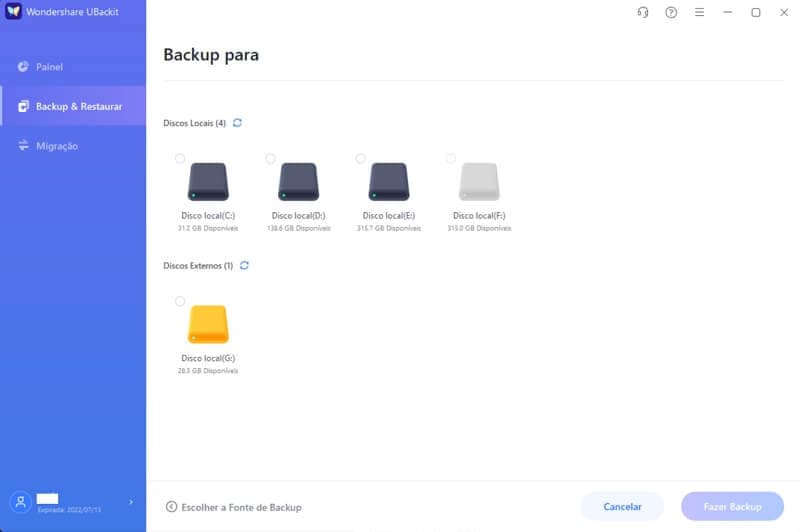
A ferramenta listará o armazenamento externo disponível para escolher. Certifique-se de que seu dispositivo de armazenamento externo tenha espaço de armazenamento suficiente para a nova unidade.
- Conclua o processo de criação de imagens de disco
Depois de gravar no botão "Backup", sente-se e aguarde alguns minutos. O aplicativo exibirá o progresso na tela.
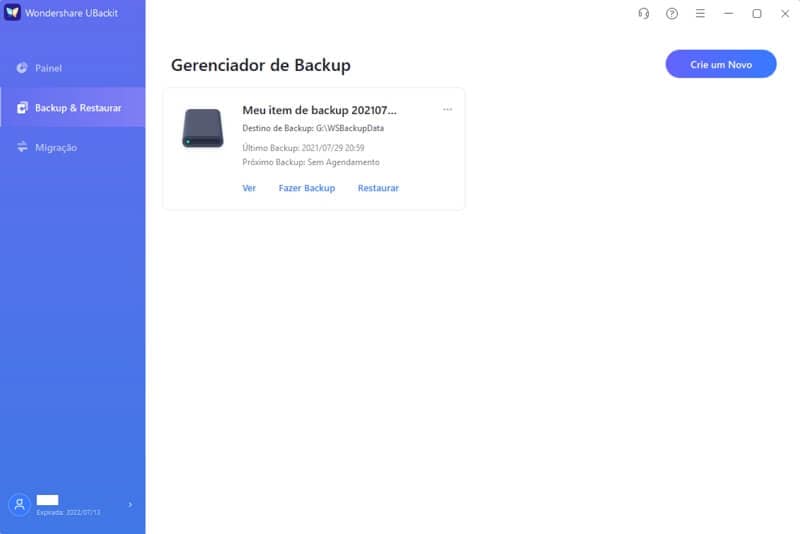
No final, quando o backup do disco for concluído, o UBackit informará você.
Agora, você pode visualizar, restaurar e gerenciar seu backup no painel do UBackit.
Parte 2: Samsung Magician | Como realizar a migração de dados para Samsung SDD?
A Samsung oferece uma ferramenta de migração gratuita da Samsung, chamada Samsung Data Migration. Você pode usá-lo para mover todo o disco rígido para Samsung SSD no Windows 11/10/8/7. A ferramenta de migração de dados Magician SSD funciona com todos os produtos Samsung SSD.
Aqui estão as etapas que você precisará seguir para usar a ferramenta de migração Samsung Magician Data:
- Conecte seu SSD Samsung ao PC
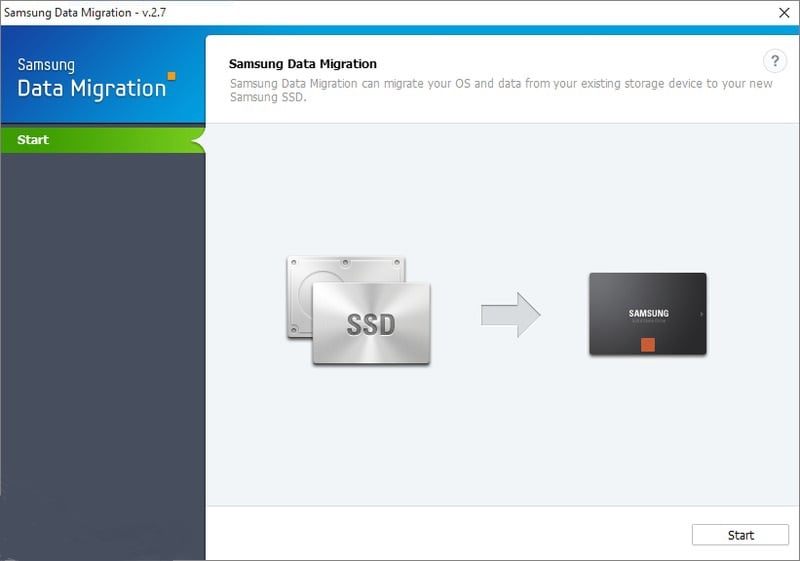
Primeiro, você precisará conectar seu SSD a um PC e, em seguida, iniciar a ferramenta Samsung Data Migration. Você pode baixá-lo no site oficial da Samsung.
- Selecione a unidade de origem e destino
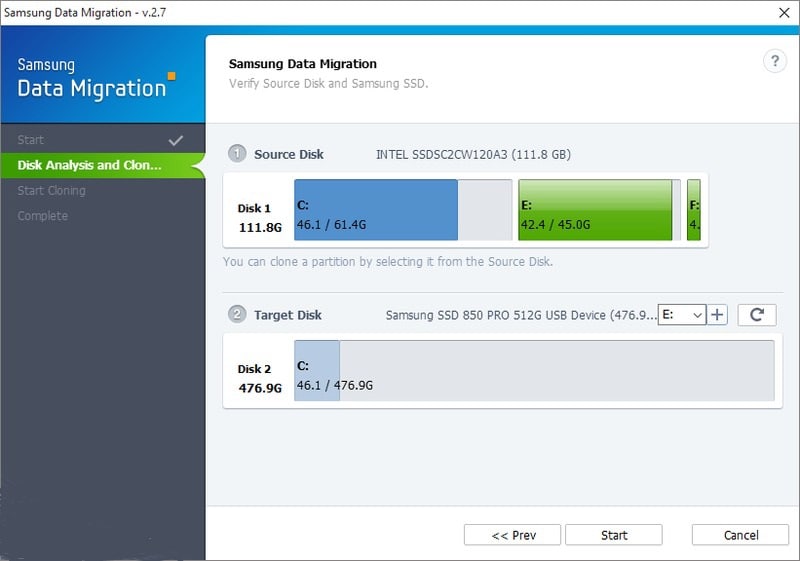
Agora, você precisará escolher a unidade de origem e a unidade de destino. Em seguida, clique em "iniciar".
- Os dados no disco de destino serão excluídos
Você recebe um aviso de que todos os dados na derivação de destino serão excluídos e não poderão ser recuperados. Além disso, lembre-se de que qualquer arquivo aberto na origem não pode estar migrando para outra unidade.
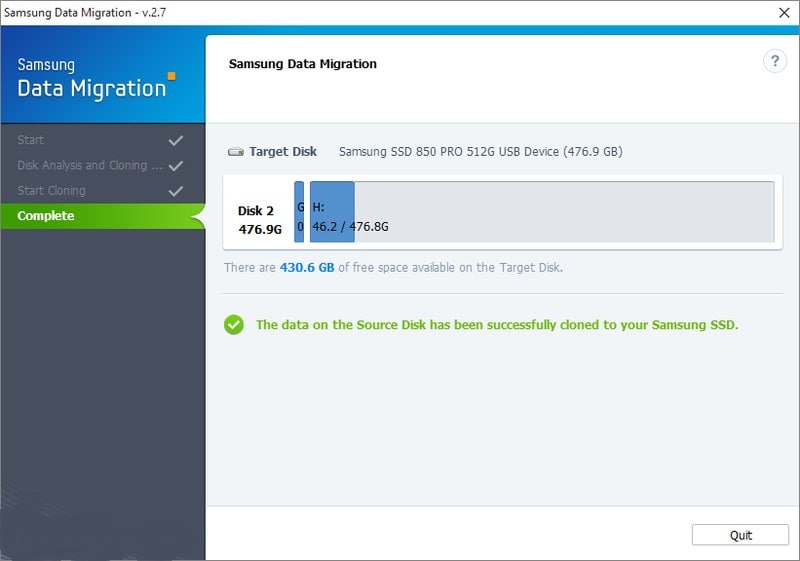
Agora, clique em sim para continuar o processo de clonagem.
No final, quando o processo for concluído, ele exibirá "Os dados no disco de origem foram clonados para um novo disco".
Parte 3: E se a migração de dados da Samsung falhar?
Samsung Data Migration é uma ferramenta da Samsung, que é simples de usar. Mas, podem ocorrer problemas com ele e é possível que o Samsung Data Migration falhe no momento em que você precisar.
Aqui estão alguns motivos para a falha da Samsung Data Migration:
- É possível que os parâmetros de inicialização estejam danificados ou não atualizados.
- A RAM do PC é inferior a 1 GB.
- O disco de origem que o SSD não possui sistema operacional instalado.
- A migração de dados da Samsung criará imagens apenas das partições fabricadas por ela mesma.
- Quando houver mais de um sistema operacional instalado no SSD.
- Se acidentalmente você converter seu disco de origem em um disco dinâmico.
Felizmente, você pode seguir as etapas abaixo para resolver esse problema.
- Desabilitar o modo de hibernação
O Samsung Data Migration não pode copiar o arquivo de hibernação automaticamente. Portanto, é essencial desabilitar esses arquivos. Porque ter esses arquivos habilitados em seu sistema pode interferir no processo de migração e fazer com que ele falhe.
Para isso, execute o prompt de comando e digite 'powercfg /hibernate off'.
- Desfragmentar a unidade de origem
Se o disco de origem for antigo, a desfragmentação pode ajudar. Para desfragmentá-lo, clique com o botão direito do mouse) e escolha Propriedades > Ferramentas > Otimizar.
Ou,
Execute um prompt de comando e escreva 'desfragmentador de disco'.
- Verifique a unidade de origem para setores defeituosos
Possíveis erros no disco rígido podem causar falha na migração do Samsung Data Migration. Para verificar se há erros na unidade de origem, abra um prompt de comando, digite "chkdsk" e pressione Enter.
- Reinicie seu computador e redimensione sua partição
Reinicie o sistema com o mecanismo de inicialização e redimensione a unidade C. Depois disso, conecte o SSD e inicie o processo de migração de dados.
Observação: Se você não conseguir resolvê-lo, você pode usar o Wondershare UBackit para migração de arquivos.
O Wondershare UBackit oferece uma maneira rápida e eficiente de migrar dados do SSD para outra unidade ou sistema. Para isso, você pode fazer backup dos dados em uma unidade externa e usar o UBackit para migrá-los. Aqui estão os passos que você precisará seguir:
- Para migrar seus dados, primeiro, faça o backup em uma unidade externa.
- Agora, inicie o Wondershare UBackit e vá para o recurso "Migração" dele.
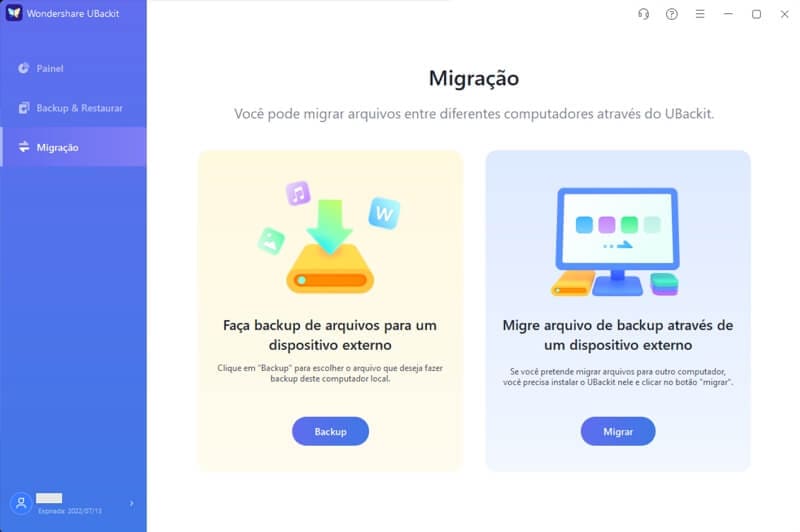
- Clique no botão "Backup" e conecte seu disco rígido externo ao sistema.
- Toque no botão "Adicionar arquivos" para carregar arquivos do seu sistema.
- Depois de carregar os arquivos do PC, clique no ícone "Avançar".
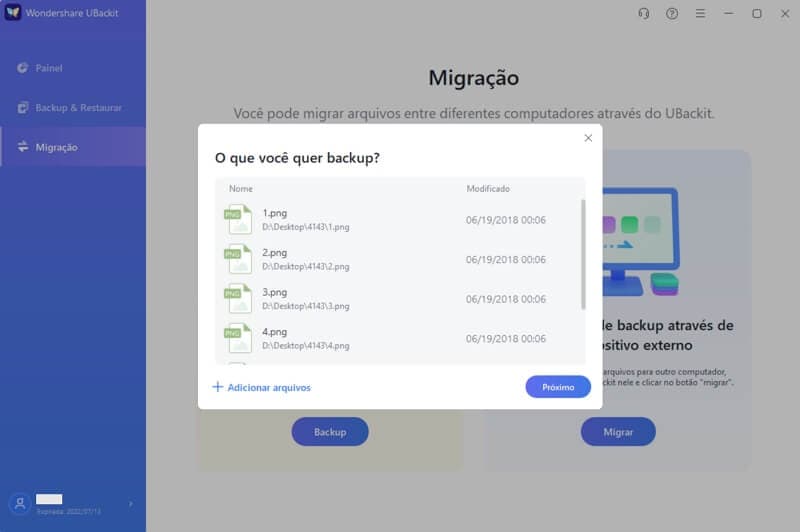
- Selecione uma unidade externa da lista e clique no botão "Avançar".
- À medida que o processo de migração for iniciado, aguarde um pouco, pois o UBackit fará backup dos arquivos selecionados no novo disco rígido.
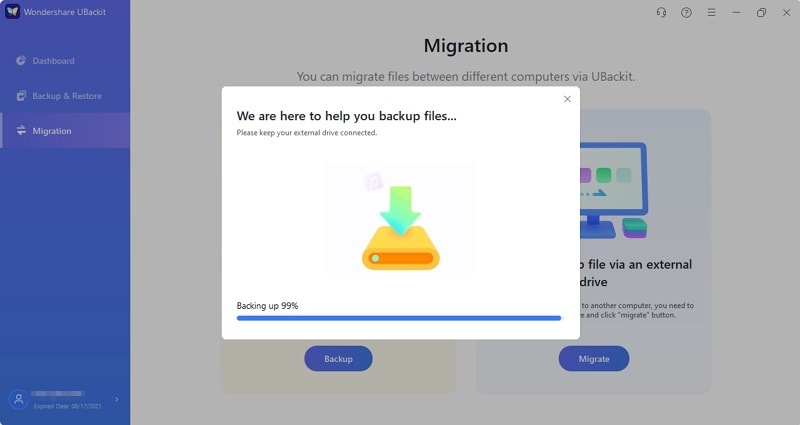
- Assim que o processo de migração do arquivo for concluído, o UBackit informará você.
- Agora você pode desconectar o disco rígido externo, se quiser.
Palavras finais
De todos os itens acima, pode-se concluir que o software de imagem de disco SSD Samsung – Wondershare UBackit é o melhor para usar. É fácil e pode criar uma imagem de todo o seu disco em poucos minutos. Tente agora!
Backup de Dados
- Backup de Computador
- Backup de Disco Rígido
- Backup de Mac








Luís Santos
chief Editor